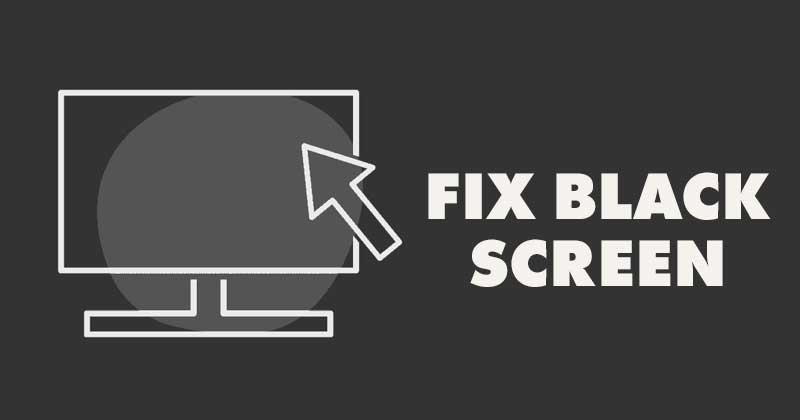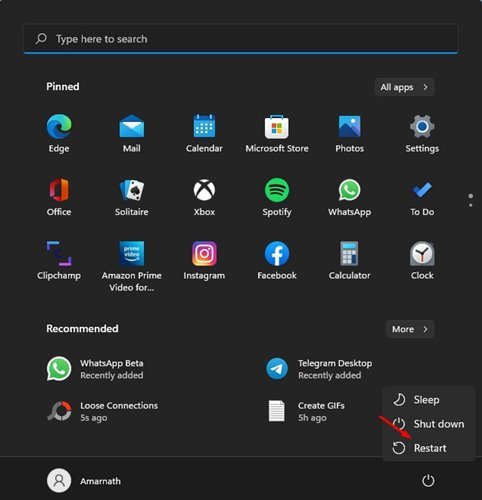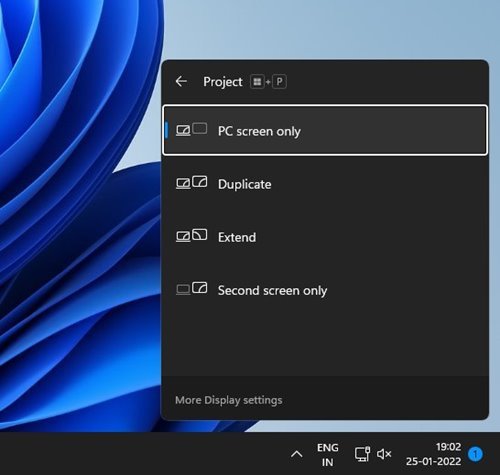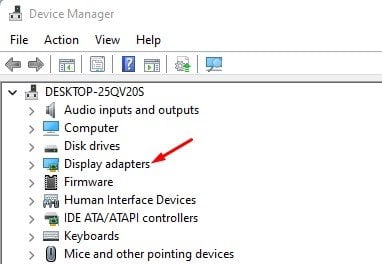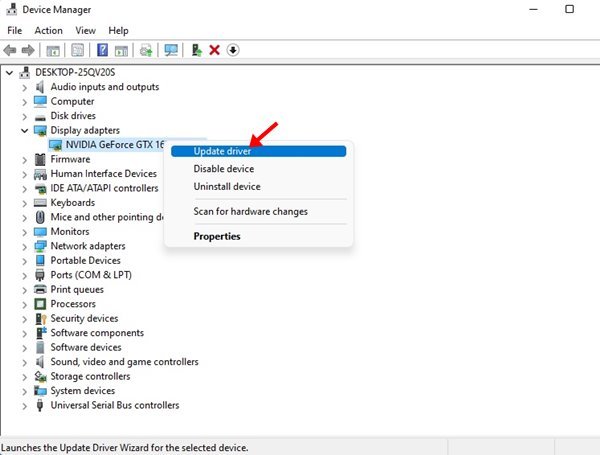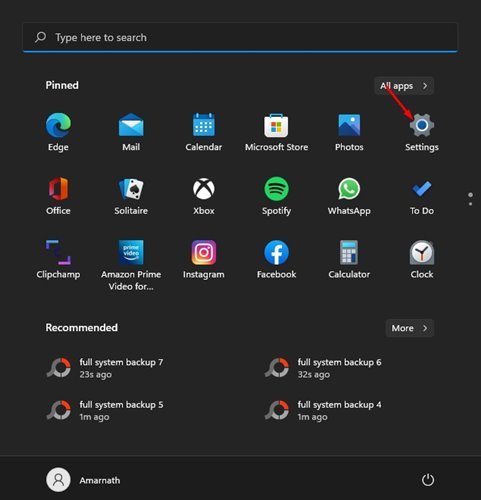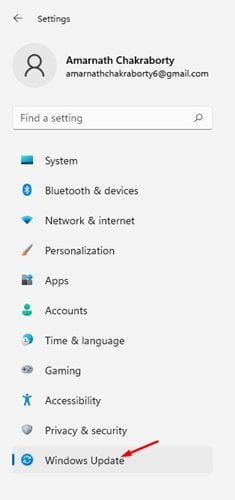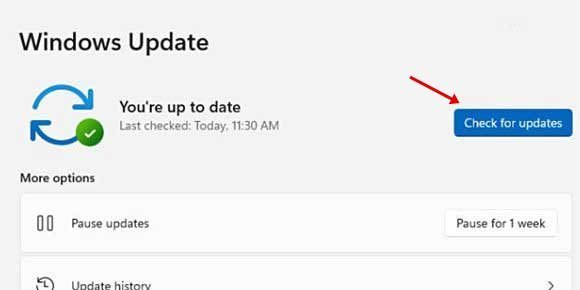Ndhuwur 6 Cara Ndandani Windows 11 Masalah Layar Ireng
Sawetara sasi kepungkur, Microsoft ngenalake sistem operasi desktop sing anyar - Windows 11. Dibandhingake karo Windows 10, Windows 11 nduweni antarmuka sing resik lan luwih akeh fitur. Nanging, masalah karo Windows 11 yaiku ora stabil.
Wiwit Windows 11 isih dikembangake, pangguna bisa nemoni masalah nalika nggunakake. Saliyane masalah BSOD lan kesalahan sistem, akeh pangguna sing ngeluh babagan masalah layar ireng.
Babagan masalah layar ireng
Nalika layar ireng katon, piranti isih bisa diuripake lan bisa digunakake, lampu bakal sumunar, prosesor lan penggemar GPU bakal muter, nanging layar bakal dadi ireng.
Layar ireng ora bakal nampilake kode kesalahan utawa pesen sing ngenali sabab nyata. Wiwit sabab nyata saka layar ireng isih ora dingerteni, pangguna kudu tindakake sawetara langkah dhasar kanggo troubleshoot masalah.
Umumé, layar ireng katon amarga kesalahan, sambungan ora stabil, utawa setelan sistem sing rusak/salah konfigurasi. Layar ireng uga katon ing Windows 10, nanging diatasi kanthi nganyari sistem.
Ndhuwur 6 Cara Ndandani Windows 11 Masalah Layar Ireng
Dadi, yen sampeyan bubar nginstal Windows 11 lan ngadhepi masalah layar ireng, mula sampeyan maca pandhuan sing bener. Ing artikel iki, kita bakal nuduhake pandhuan langkah-langkah Cara ndandani masalah layar ireng ing Windows 11 . Ayo priksa.
1) Priksa sambungan ngeculke

Sadurunge ngetutake cara ing ngisor iki, priksa sambungan sing kenthel menyang monitor. Kanggo mriksa, priksa manawa monitor wis diuripake lan wis disambungake kanthi bener menyang soket daya.
Sabanjure, mateni komputer lan copot sambungan menyang monitor. Yen wis rampung, sampeyan kudu nyambungake maneh sambungan tightly kanggo ndandani masalah. Yen sambungan wis bener lan layar ireng isih ana, sampeyan kudu nyoba kanggo nyambungake monitor liyane menyang komputer kanggo ndeleng yen masalah layar ireng ana hubungane karo layar dhewe.
2) Wiwiti maneh komputer
Iki minangka salah sawijining langkah prasaja sing kudu ditindakake yen komputer sampeyan nuduhake layar ireng. Sadurunge nyoba cara ing ngisor iki, priksa manawa sampeyan miwiti maneh komputer.
Kanggo miwiti maneh komputer, sampeyan kudu menet terus tombol daya nganti komputer dipateni.
Sawise mati, sampeyan kudu ngenteni sawetara wektu lan nguripake PC maneh. Yen wis rampung, priksa manawa masalah layar ireng wis diatasi.
3) Priksa setelan tampilan
Masalah layar ireng umume katon ing Windows 11 nalika pangguna salah milih setelan tampilan. Mula, ing cara iki, kita bakal mriksa setelan tampilan kanggo ndandani masalah layar ireng.
Amarga sampeyan ora bisa ndeleng apa-apa ing layar, sampeyan kudu nyoba kanggo mbenerake setelan tampilan. Cukup pencet tombol Windows Key + P ing keyboard lan gunakake tombol panah kanggo nggulung dhaptar.
Sawise layar katon, penet Enter kanggo milih layar PC mung.
4) Reset adaptor grafis
Yen cara ing ndhuwur gagal kanggo ndandani masalah layar ireng, ngreset adaptor grafis. Amarga sampeyan ora bisa ndeleng apa-apa ing layar, sampeyan kudu nggunakake trabasan keyboard kanggo ngreset adaptor grafis.
Pencet Windows Key + CTRL + SHIFT + B kanggo ngreset adaptor grafis. Sampeyan saiki bakal krungu swara ngiring dening lampu kilat ing layar. Lampu kilat ing layar nuduhake yen adaptor grafis wis direset. Yen wis rampung, layar kudu katon maneh.
5) Nganyari kertu grafis
Yen cara ing ndhuwur ora bisa digunakake, sampeyan kudu nganyari driver grafis ing komputer. Driver kertu grafis outdated alesan liyane konco masalah layar ireng. Dadi, yen sampeyan bisa ndeleng layar, tindakake langkah ing ngisor iki.
1. Pisanan, mbukak Windows 11 telusuran lan ketik Pangatur Piranti .
2. Ing Manager Piranti, nggedhekake Adaptor tampilan .
3. Saiki klik tengen ing kertu grafis banjur pilih Pilihan "Update Driver" .
4. Saiki, Windows 11 bakal nggoleki lan nginstal versi paling anyar saka driver grafis.
Iki! Aku wis rampung. Iki carane sampeyan bisa nganyari driver grafis ing Windows 11.
6) Nganyari Windows 11
Kaya sing wis kasebut ing ndhuwur, masalah layar ireng sing padha wis katon ing Windows 10. Microsoft ndandani masalah kasebut kanthi nganyari sing prasaja.
Dadi, kemungkinan layar ireng katon ing Windows 11 amarga bug piranti lunak. Mulane, luwih becik nganyari Windows 11.
Kanggo nganyari Windows 11, sampeyan kudu ngetutake sawetara langkah-langkah prasaja sing dituduhake ing ngisor iki.
1. Kaping pisanan, klik tombol wiwitan Windows 11 banjur pilih Setelan .
2. Ing kaca Setelan, tutul Pilihan Update Windows .
3. Ing panel kiwa, klik Priksa nganyari .
Iki! Aku wis rampung. Iki carane sampeyan bisa ndandani masalah layar ireng ing Windows 11.
Windows 11 rentan kanggo kesalahan, lan layar ireng minangka masalah umum. Yen layar bisa digunakake lan cara ing ndhuwur gagal ndandani masalah kasebut, sampeyan bisa uga kudu nginstal maneh Windows. Muga-muga artikel iki mbantu sampeyan! Mangga bareng karo kanca-kanca uga.